سنتعرف في هذا المقال على كيفية منع التعديل على ملف PDF وجعله غير قابل للنسخ وبالتالي حمايته، أي أنك ستجعل الملف للقراءة فقط ومحمي من النسخ والتعديل والطباعة أيضًا لو أردت ذلك. بشكل عام، فإن حماية ملف PDF من النسخ والتعديل ليست بالأمر الصعب كما سنوضح، كما أنها خطوة هامة في حالة كنت تريد نشر معلومات مُعينة على شبكة الانترنت للقراءة فقط ولا تريد لأحد أن يقوم بالتعديل على مُحتوى الملف من الداخل أو حتى منع أي شخض من نسخ محتوى الملف والنصوص الموجودة به. عمومًا تابعوا معنا في هذا المقال شرحًا مُبسطًا لكيفية حماية ملف PDF بكلمة سر ومنع التعديل عليه والطباعة بشكل نهائي. وننوه أن الطريقة هذه ستتيح للآخرين مُشاهدة محتوى الملف دون التعديل عليه أو نسخ أي فقرة منه نهائيًا.

منع التعديل على ملف PDF:
لكي نتمكن من ذلك سنحتاج إلى تثبيت برنامج PDFMate Free PDF Merger على جهاز الكمبيوتر الخاص بك والذي يُمكنكم تحميله من خلال هذه الصفحة. البرنامج مجاني ويعمل على كافة نسخ الويندوز بما فيهم نظام ويندوز 10 وكذلك ويندوز 11، والبرنامج مُختص بالتعامل مع ملفات البي دي إف PDF ويتيح لك التعديل عليها وكذلك دمج عدة ملفات في ملف واحد. الشركة المُطورة للبرنامج لها العديد من البرامج الأخرى والتي سنضعها لكم في مقالات مُنفصلة، مثل برامج التحويل والتي تتيح لك تحويل ملف PDF الى Word أو صورة والكثير من الأشياء الأخرى. الذي يُهمنا الآن هو كيفية استخدام البرنامج في حماية ملفات PDF من التعديل عليها ومنع النسخ والطباعة، لذلك بعد تثبيت البرنامج قم بفتحه لتظهر لك الواجهة الرئيسية له كما بالصورة التالية.

الآن قم باختيار ملف PDF المُراد حمايته من جهازك وذلك عن طريق الضغط على زر Add Files الموجود بأعلى البرنامج ناحية اليسار، ثم قم بعد ذلك بالنزول إلى أسفل البرنامج ناحية اليمين، حيث ستجد قسم Security كما هو مُبين بالصورة التالية. ستقوم بعد ذلك بوضع "علامة صح" أمام Permission Password، ثُم تكتب كلمة سر لحماية الملف من التعديل والنسخ بالخانة الموجودة بجوارها. إذا كنت ترغب في قفل الملف نفسه وحماية بكلمة سر من الخارج فقم بوضع علامة صح بجوار Open Passowrd وأكتب كلمة سر للملف نفسه، ولا يشترط أن تكون كلمة مرور الملف مطابقة لكلمة المرور الخاصة بمنع النسخ والتعديل والطباعة.
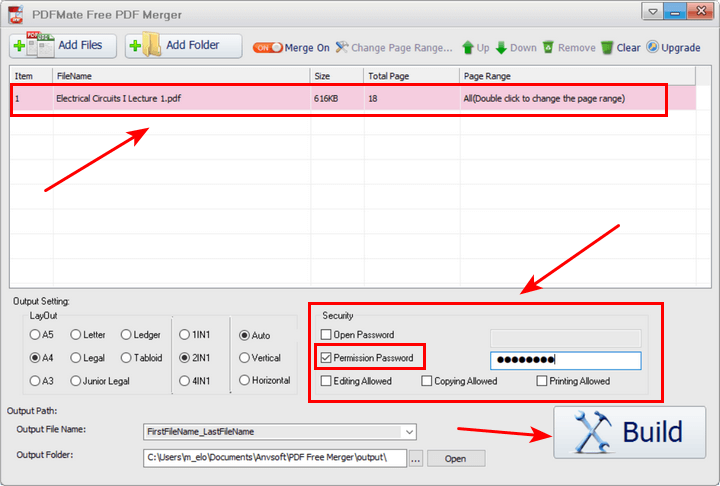
أخيرًا ستضغط على زر Build الموجود أسفل البرنامج، ليقوم البرنامج بإعادة بناء ملف البي دي ف PDF من جديد وإعادة تهيئته ليصبح غير قابل للنسخ ولا يُمكن التعديل عليه وتم تشفيره بشكل كامل. ننوه أنه يُمكنك تحديد مكان لحفظ الملف النهائي بدلًا من المكان الافتراضي الذي يحددة البرنامج، وذلك عن طريق الضغط على زر Open بالأسفل بجوار خانة Output Folder وتحديد أي مكان بجهازك.
يمكنك التعمق أكثر في هذا البرنامج حيث ستجد العديد من الخصائص والمميزات، فيمكنك استخدامه مثلاً في عمليات الدمج والتحرير وتحويل الصور الى PDF، وفي النهاية فإن برنامج PDFMate Free PDF Merger هو من البرامج الرائعة ويستحق التجربة والاقتناء وأنصح به.
مقالات هامة جدًا:
- اضافة العلامات المائية على ملفات PDF بدون برامج.
- ضغط ملف pdf وتصغير حجمه بدون برامج.
- افضل برامج تعديل ملفات PDF لأجهزة الكمبيوتر.
- برنامج Foxit PDF Reader للكتابة على ملفات PDF وإضافة الملصقات والرسومات.
- تحويل ملف Word إلى PDF أون لاين بدون استخدام برامج.

